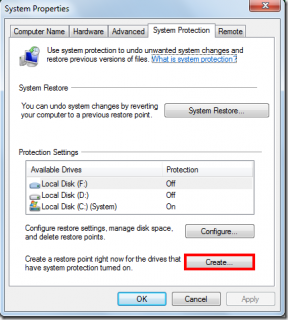Millään näistä vaiheista ei ole mitään tekemistä Chromen peruutuksen tarkistuksen kanssa, jota ei voi poistaa käytöstä.
Palvelimen varmenteen korjaaminen on peruutettu Chromessa
Sekalaista / / November 28, 2021
Korjauspalvelimen varmenne on kumottu kromissa (NET:: ERR_CERT_REVOKED): Suurin ongelma varmenteen kumoamisessa Chromessa on, että asiakaskonetta estetään ottamasta yhteyttä peruutuspalvelimiin verkkosivuston SSL-varmenteen saamiseksi. Läpäistääkseen varmennetarkistuksen asiakaskoneen on muodostettava yhteys vähintään yhteen peruutuspalvelimeen ja jos se ei missään tapauksessa muodosta yhteyttä, näet virheilmoituksen Palvelimen varmenne on peruutettu Chromessa.

Korjaa päivämäärä ja aika, Jos tietokoneesi kello on asetettu päivämäärään tai aikaan, joka on verkkosivuston varmenteen vanhenemisen jälkeen, voit muuttaa kellon asetuksia. Napsauta päivämäärää tietokoneesi työpöydän oikeassa alakulmassa. Klikkaus "Muuta päivämäärä- ja aikaasetuksia" avataksesi päivämäärän ja kellonajan asetusikkunan.
Sisällys
- Korjauspalvelimen varmenne on peruutettu Chromessa (NET:: ERR_CERT_REVOKED):
- Tapa 1: Suorita Microsoft Essentials
- Tapa 2: Suorita Malwarebytesin haittaohjelmien torjunta
- Tapa 3: Palauta TCP/IP ja tyhjennä DNS
- Tapa 4: Poista suojausvaroitus käytöstä
Korjauspalvelimen varmenne on peruutettu Chromessa (NET:: ERR_CERT_REVOKED):
Tapa 1: Suorita Microsoft Essentials
1. Lataa Microsoft Essentials tai Windows Defender.
2. Käynnistä tietokoneesi vikasietotilaan ja suorita Microsoft Essentials tai Windows Defender.

3. Ota muutokset käyttöön käynnistämällä se uudelleen.
4. Jos yllä oleva ei auta ladata Microsoftin turvaskanneri.
5. Käynnistä uudelleen vikasietotilaan ja suorita Microsoft Safety Scanner.
Tapa 2: Suorita Malwarebytesin haittaohjelmien torjunta
Saatat joutua kohtaamaan palvelimen varmenteen peruutusvirheen Chromessa, koska järjestelmässäsi on virus tai haittaohjelma. Virus- tai haittaohjelmahyökkäyksen vuoksi varmennetiedosto voi vioittua, minkä vuoksi järjestelmässäsi oleva virustentorjuntaohjelma on saattanut poistaa varmennetiedoston. Joten sinun on suoritettava joko virustorjuntaohjelmisto tai suosittelemme sitä suorita Malwarebytes ja anna sen tarkistaa järjestelmästäsi haitallisia tiedostoja.

Tapa 3: Palauta TCP/IP ja tyhjennä DNS
1. Napsauta hiiren kakkospainikkeella Windows-painiketta ja valitse "Komentorivi (järjestelmänvalvoja).“

2. Kirjoita tämä cmd: ssä:
netsh int ip reset c:\resetlog.txt
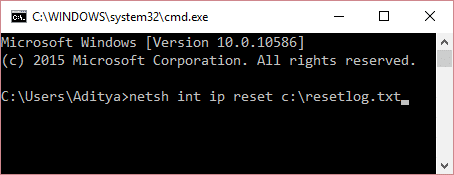
Huomautus: Jos et halua määrittää hakemistopolkua, kirjoita tämä komento: netsh int ip reset

3. Kirjoita cmd: hen uudelleen seuraava:
ipconfig /release
ipconfig /flushdns
ipconfig /renew

4. Käynnistä lopuksi tietokoneesi uudelleen, jotta muutokset otetaan käyttöön.
Tapa 4: Poista suojausvaroitus käytöstä
1. Kirjoita Windows Searchiin control ja napsauta sitten Ohjauspaneeli hakutuloksesta.

2. Napsauta Ohjauspaneelista "Verkko ja Internet" ja napsauta sitten "Verkko-ja jakamiskeskus“.
Huomautus: Jos "View by" on asetettu arvoon Suuret kuvakkeet sitten voit napsauttaa suoraan Verkko-ja jakamiskeskus.

3. Napsauta nyt "Internet-asetukset" alla Katso myös ikkunapaneeli.

4. Valitse Lisäasetukset-välilehti ja navigoi kohteeseen Turvallisuus-alaotsikko.
5. Poista valinta “Tarkista julkaisijan varmenteen peruutus" ja "Tarkista, onko palvelimen varmenne kumottu” vaihtoehdot.
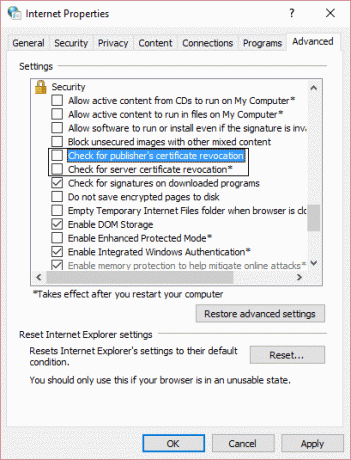
6. Tallenna muutokset käynnistämällä tietokoneesi uudelleen.
Suositeltu sinulle:
- Kuinka korjata vaurioitunut SD-kortti tai USB-muistitikku
- Korjaa ERR_TUNNEL_CONNECTION_FAILED-virhe Google Chromessa
- Korjaa virhekoodi 0x80070002 Järjestelmä ei löydä määritettyä tiedostoa
- Kuinka korjata äänipalvelut, jotka eivät vastaa Windows 10:ssä
Siinä se, jos olet onnistuneesti korjannut Palvelimen varmenne on kumottu kromissa (NET:: ERR_CERT_REVOKED). Jos sinulla on vielä kysyttävää tästä postauksesta, voit kysyä ne kommenteissa. Auta perhettäsi ja ystäviäsi jakamalla tämä viesti sosiaalisessa verkostossa.
- EtsiVastaa
- JC
Vain menetelmä 4 toimi minulle… mutta korjaus heikentää järjestelmäni turvallisuutta. Onko olemassa hypoteesia, miksi tämä viimeinen vaihe toimii? Onko sillä tekemistä sen sivuston/palvelimen varmenteen kanssa, jota yritän käyttää? (koska se on sivustoni)
Kiitos.
Vastaa - jcorteg
Tämä on ratkaisu, kun ongelma on @ CERT -välimuistin tasolla:
Parhaat
Vastaa - Chris
Hei,
Kaikki nämä asiat eivät toimineet minulle, korjasin ongelman asettaen chrome-Privacy and Security -asetuksen ja poista valinta Suojaa sinua ja laitettasi vaarallisilta sivustoilta ja tarkistin sen uudelleen ja se ratkaisi ongelmani. Toivottavasti tämä auttaa.Vastaa - KP
@jcorteg Tämä ratkaisu toimi minulle.
Windowsissa suoritin tämän komennon:
certutil -urlcache * poistaVastaa - Pratheep
Kiitos paljon KP
Vastaa
- Lenox James
Tämä toimii
1) Siirry katsomaan paikallisia palveluita
2) Poista Visual Discovery käytöstä
3) NautiVastaa - Mohammad AbedAlrazeq
Hei
Kokeile tätä
avoin ajo ja kirjoita
certutil -urlcache * poista
interVastaa